- 系统
- 教程
- 软件
- 安卓
时间:2020-07-28 来源:u小马 访问:次
Win10系统睡眠黑屏后无法唤醒怎么办?Win10系统的休眠功能,为长时间不用的电脑进行了关闭显示、硬盘停转的深度节能模式,不仅节约能源,还保护设备。很多使用Win10系统的用户都反映说自己的电脑出现了待机黑屏无法唤醒这种情况,那么接下来小编就来教大家Win10系统睡眠黑屏后无法唤醒的解决方法,希望大家会喜欢。
Win10系统睡眠黑屏后无法唤醒的解决方法:
1、首先左下角找到【开始菜单】打开,选择【设置】图标。
2、出现的界面找到并点击“时间和语言”。
3、然后选择【电源和睡眠】。
4、选中当前正在使用的电源计划,选择右侧的【更改计划设置】。
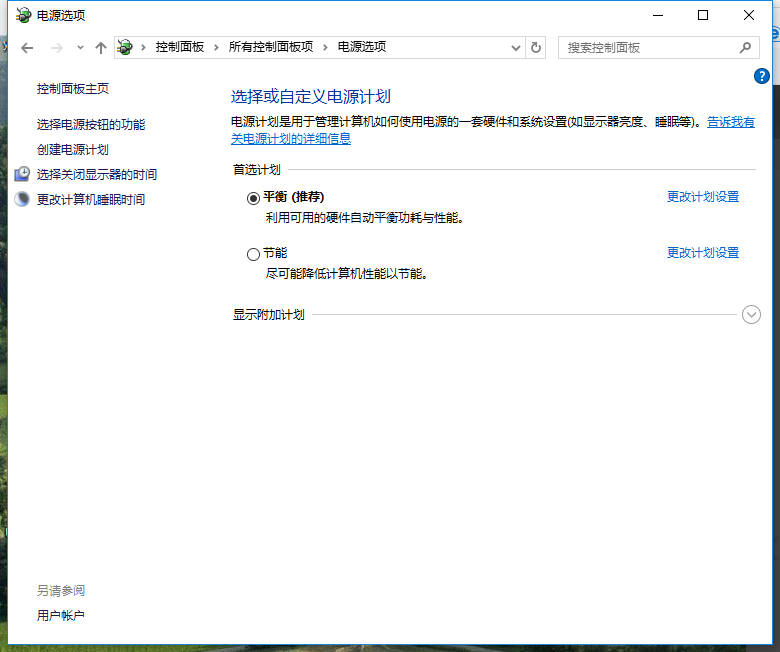
5、接着在使计算机进入睡眠状体,选择【从不】,单击保存更改以完成高级电源设置。
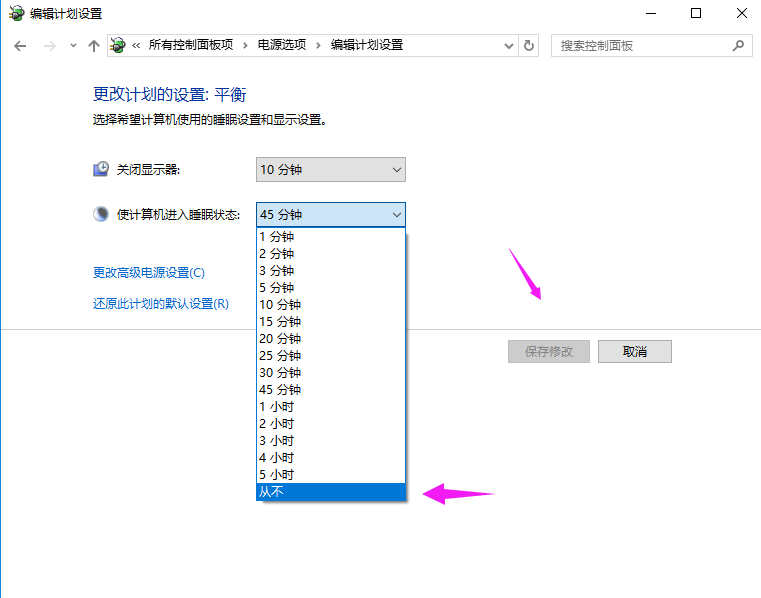
6、在高级选项中,找到【睡眠】选项,确保睡眠处于【从不】状态,混合睡眠处于【关闭】。
7、然后选择【在此时间后休眠】,选择适当的休眠时间即可,保存后电脑将不再睡眠而只休眠不会出现无法唤醒的事情了。
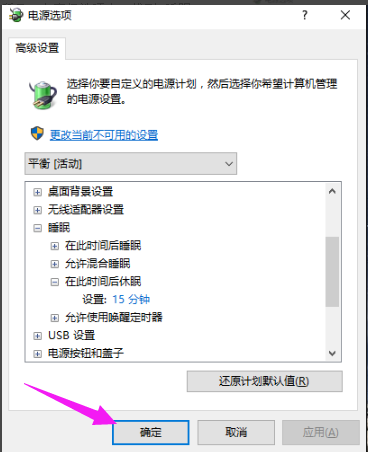
以上介绍的内容就是关于Win10系统睡眠黑屏无法唤醒的解决方法,不知道大家学会了没有,如果你也遇到了这样的问题的话可以按照小编的方法自己尝试一下,希望可以帮助大家解决问题,谢谢!!!想要了解更多的Windows10技巧请关注Win10镜像官网~~~





